Bagaimana cara menukar bunyi permulaan di Windows 11?
Jun 28, 2025 am 01:13 AM
Tidak ada bunyi permulaan apabila Windows 11 dikuasakan secara lalai, tetapi jika anda mengaktifkan tetapan yang relevan atau menggunakan versi awal sistem yang ditingkatkan, anda mungkin mendengar kesan bunyi permulaan. Jika anda mahu mematikan atau menukar bunyi ini, operasi tidak rumit.

Cari Tetapan Bunyi Sistem
Pertama, anda perlu memasuki bahagian Tetapan Bunyi sistem. Klik kanan ikon kelantangan di sudut kanan bawah bar tugas dan pilih "Tetapan Bunyi". Kemudian dalam tetingkap yang dibuka, tatal ke bawah dan klik "Tetapan Suara Kawalan Lanjutan", dan kemudian anda akan melihat pautan ke "Panel Kawalan Bunyi" dan kliknya.

Di sini anda akan melihat menu drop-down yang dipanggil "Skim Sound", yang menyenaraikan bunyi yang sepadan dengan pelbagai peristiwa sistem. Cari item "Windows Startup", dan bunyi lalai adalah bunyi yang akan anda dengar apabila anda boot.
Tukar atau Lumpuhkan Suara Permulaan
Dalam "Panel Kawalan Bunyi", anda boleh klik secara langsung baris "Windows Startup", kemudian klik butang "Semak imbas" untuk memilih fail bunyi anda sendiri, atau anda boleh memilih "Tiada" untuk mematikan sepenuhnya kesan bunyi permulaan.
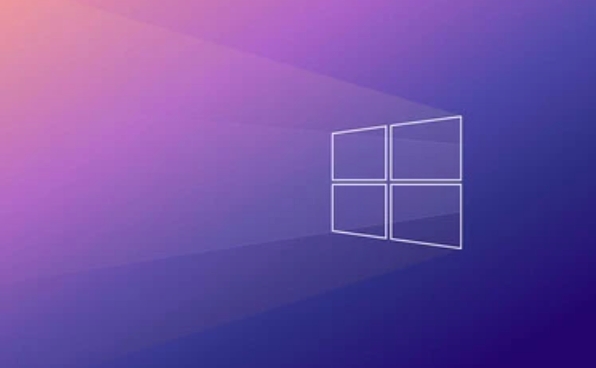
Perkara berikut perlu diperhatikan:
- Format fail bunyi mestilah dalam format
.wav, jika tidak, ia tidak akan diiktiraf. - Cuba pilih fail yang lebih pendek, kerana kesan bunyi yang panjang akan membuat orang merasa tidak selesa.
- Jika anda tidak mahu orang lain tahu bahawa anda berada (seperti dalam bilik persidangan atau persekitaran perpustakaan), disarankan untuk menetapkannya kepada "tiada".
Selepas tetapan selesai, anda boleh mengklik butang "Main" untuk melihat pratonton, dan selepas mengesahkan bahawa tidak ada masalah, klik "Guna" untuk menyimpan tetapan.
Hidupkan pilihan "Play Windows Start Sound"
Sesetengah pengguna akan mendapati bahawa walaupun skim bunyi ditetapkan, kesan bunyi permulaan tidak akan berkuatkuasa. Ini kerana sistem ini mempunyai pilihan tersembunyi yang boleh dimatikan.
Pergi ke "Tetapan> Sistem> Bunyi", dan flip ke bawah untuk mencari "Panel Kawalan Bunyi" dalam "Tetapan Berkaitan". Tukar ke tab main balik, cari peranti Bunyi Mula Windows, klik kanan dan pilih Tetapkan sebagai peranti lalai dan aktifkan.
Dengan cara ini, bunyi permulaan anda akan benar -benar berfungsi. Jika langkah ini tidak dilakukan, tetapan sebelumnya tidak akan berkuatkuasa.
Pada dasarnya ini adalah langkah -langkah. Ia kelihatan sedikit kusut, tetapi ia tidak akan terlalu sukar untuk melakukannya dengan langkah demi langkah. Kuncinya adalah untuk bertukar -tukar antara beberapa antara muka yang berbeza, yang dengan mudah boleh terlepas suis tertentu.
Atas ialah kandungan terperinci Bagaimana cara menukar bunyi permulaan di Windows 11?. Untuk maklumat lanjut, sila ikut artikel berkaitan lain di laman web China PHP!

Alat AI Hot

Undress AI Tool
Gambar buka pakaian secara percuma

Undresser.AI Undress
Apl berkuasa AI untuk mencipta foto bogel yang realistik

AI Clothes Remover
Alat AI dalam talian untuk mengeluarkan pakaian daripada foto.

Clothoff.io
Penyingkiran pakaian AI

Video Face Swap
Tukar muka dalam mana-mana video dengan mudah menggunakan alat tukar muka AI percuma kami!

Artikel Panas

Alat panas

Notepad++7.3.1
Editor kod yang mudah digunakan dan percuma

SublimeText3 versi Cina
Versi Cina, sangat mudah digunakan

Hantar Studio 13.0.1
Persekitaran pembangunan bersepadu PHP yang berkuasa

Dreamweaver CS6
Alat pembangunan web visual

SublimeText3 versi Mac
Perisian penyuntingan kod peringkat Tuhan (SublimeText3)
 Cara menukar warna fon pada ikon desktop (Windows 11)
Jul 07, 2025 pm 12:07 PM
Cara menukar warna fon pada ikon desktop (Windows 11)
Jul 07, 2025 pm 12:07 PM
Sekiranya anda menghadapi masalah membaca teks ikon desktop anda atau hanya ingin memperibadikan rupa desktop anda, anda mungkin mencari cara untuk menukar warna fon pada ikon desktop di Windows 11. Malangnya, Windows 11 tidak menawarkan mudah terbina dalam
 Memperbaiki Windows 11 Google Chrome Tidak Membuka
Jul 08, 2025 pm 02:36 PM
Memperbaiki Windows 11 Google Chrome Tidak Membuka
Jul 08, 2025 pm 02:36 PM
Tetap Windows 11 Google Chrome Tidak membuka Google Chrome adalah pelayar yang paling popular sekarang, tetapi kadang -kadang ia memerlukan bantuan untuk membuka Windows. Kemudian ikuti arahan di skrin untuk menyelesaikan proses. Selepas melengkapkan langkah -langkah di atas, lancarkan Google Chrome sekali lagi untuk melihat apakah ia berfungsi dengan betul sekarang. 5. Padam Profil Pengguna Chrome Jika anda masih menghadapi masalah, mungkin masa untuk memadam profil pengguna Chrome. Ini akan memadamkan semua maklumat peribadi anda, jadi pastikan anda membuat sandaran semua data yang berkaitan. Biasanya, anda memadam profil pengguna Chrome melalui penyemak imbas itu sendiri. Tetapi memandangkan anda tidak dapat membukanya, inilah cara lain: Hidupkan Windo
 Bagaimana untuk memperbaiki monitor kedua yang tidak dikesan di Windows?
Jul 12, 2025 am 02:27 AM
Bagaimana untuk memperbaiki monitor kedua yang tidak dikesan di Windows?
Jul 12, 2025 am 02:27 AM
Apabila Windows tidak dapat mengesan monitor kedua, periksa terlebih dahulu sama ada sambungan fizikal adalah normal, termasuk bekalan kuasa, pemalam kabel dan keserasian antara muka, dan cuba menggantikan kabel atau penyesuai; Kedua, mengemas kini atau memasang semula pemacu kad grafik melalui pengurus peranti, dan melancarkan versi pemandu jika perlu; kemudian klik secara manual "pengesanan" dalam tetapan paparan untuk mengenal pasti monitor untuk mengesahkan sama ada ia dikenal pasti dengan betul oleh sistem; Akhirnya periksa sama ada sumber input monitor dihidupkan ke antara muka yang sepadan, dan sahkan sama ada port output kad grafik yang disambungkan ke kabel adalah betul. Berikutan langkah-langkah di atas untuk menyemak, kebanyakan masalah pengiktirafan dua skrin biasanya dapat diselesaikan.
 Mahu membina desktop kerja seharian? Dapatkan PC mini sebaliknya
Jul 08, 2025 am 06:03 AM
Mahu membina desktop kerja seharian? Dapatkan PC mini sebaliknya
Jul 08, 2025 am 06:03 AM
PC mini telah menjalani
 Memperbaiki kegagalan memuat naik fail di Windows Google Chrome
Jul 08, 2025 pm 02:33 PM
Memperbaiki kegagalan memuat naik fail di Windows Google Chrome
Jul 08, 2025 pm 02:33 PM
Ada masalah memuat naik fail di Google Chrome? Ini mungkin menjengkelkan, bukan? Sama ada anda melampirkan dokumen ke e -mel, berkongsi imej di media sosial, atau mengemukakan fail penting untuk kerja atau sekolah, proses muat naik fail yang lancar adalah penting. Jadi, ia boleh mengecewakan jika fail anda memuat naik terus gagal dalam Chrome pada Windows PC. Jika anda tidak bersedia untuk menyerahkan penyemak imbas kegemaran anda, berikut adalah beberapa petua untuk pembetulan yang tidak dapat memuat naik fail pada Windows Google Chrome 1. Mulailah dengan pembaikan sejagat sebelum kita belajar tentang sebarang petua penyelesaian masalah lanjutan, sebaiknya mencuba beberapa penyelesaian asas yang disebutkan di bawah. Penyelesaian Masalah Sambungan Internet: Sambungan Internet
 Bagaimana untuk membersihkan barisan cetak di Windows?
Jul 11, 2025 am 02:19 AM
Bagaimana untuk membersihkan barisan cetak di Windows?
Jul 11, 2025 am 02:19 AM
Apabila menghadapi masalah tugas percetakan yang terperangkap, membersihkan giliran cetak dan memulakan semula perkhidmatan printspooler adalah penyelesaian yang berkesan. Pertama, buka antara muka "Peranti dan Pencetak" untuk mencari pencetak yang sepadan, klik kanan tugas dan pilih "Batal" untuk membersihkan tugas tunggal, atau klik "Batal semua dokumen" untuk membersihkan barisan pada satu masa; Jika barisan tidak dapat diakses, tekan Win R untuk memasukkan perkhidmatan.msc untuk membuka senarai perkhidmatan, cari "Printspooler" dan hentikannya sebelum memulakan perkhidmatan. Jika perlu, anda boleh memadam secara manual fail sisa di bawah laluan c: \ windows \ system32 \ spool \ pencetak untuk menyelesaikan masalah sepenuhnya.
 Bolehkah PC mini menggantikan PC desktop anda?
Jul 07, 2025 pm 12:12 PM
Bolehkah PC mini menggantikan PC desktop anda?
Jul 07, 2025 pm 12:12 PM
Kami biasanya melihat Deskto
 Bagaimana untuk menunjukkan sambungan fail dalam Windows 11 File Explorer?
Jul 08, 2025 am 02:40 AM
Bagaimana untuk menunjukkan sambungan fail dalam Windows 11 File Explorer?
Jul 08, 2025 am 02:40 AM
Untuk memaparkan sambungan fail dalam Windows 11 File Explorer, anda boleh mengikuti langkah -langkah berikut: 1. Buka mana -mana folder; 2. Klik tab "Lihat" di bar menu atas; 3. Klik butang "Pilihan" di sudut kanan atas; 4. Beralih ke tab "Lihat"; 5. Tidak hairan "Sembunyikan sambungan untuk jenis fail yang diketahui"; 6. Klik "OK" untuk menyimpan tetapan. Tetapan ini membantu mengenal pasti jenis fail, meningkatkan kecekapan pembangunan, dan menyelesaikan masalah. Jika anda hanya ingin melihat pelanjutan sementara, anda boleh klik kanan fail dan pilih "Namakan semula" dan tekan kekunci ESC untuk keluar, dan tetapan sistem tidak akan diubah.






